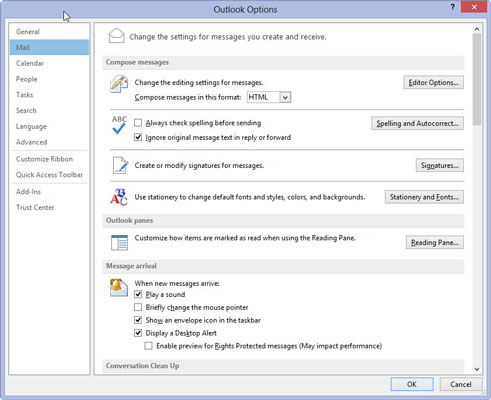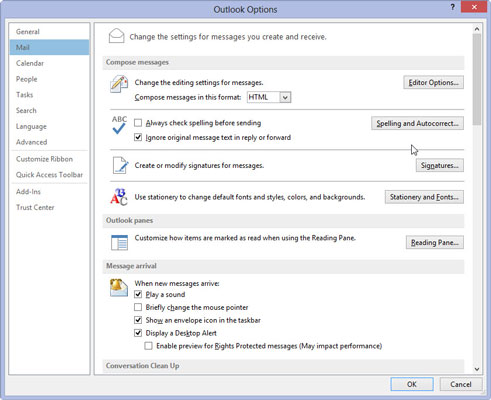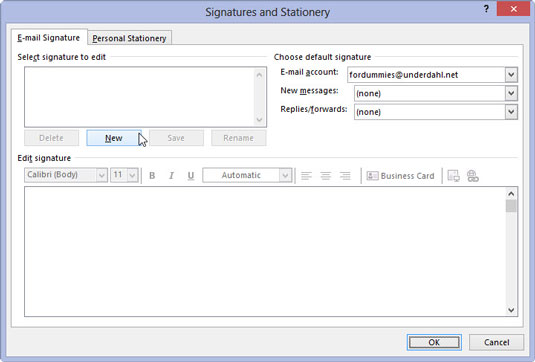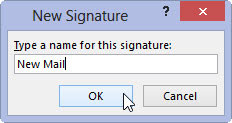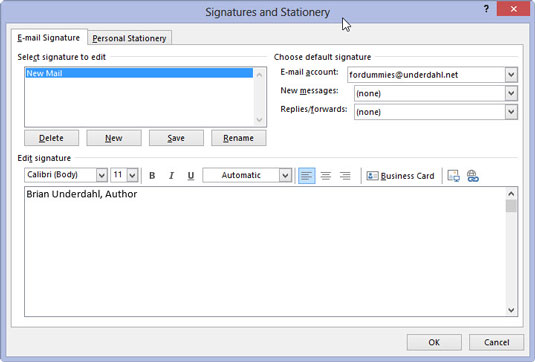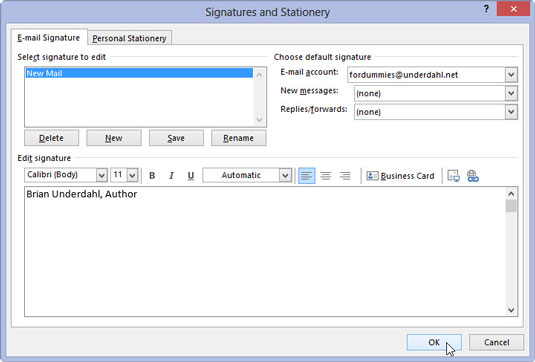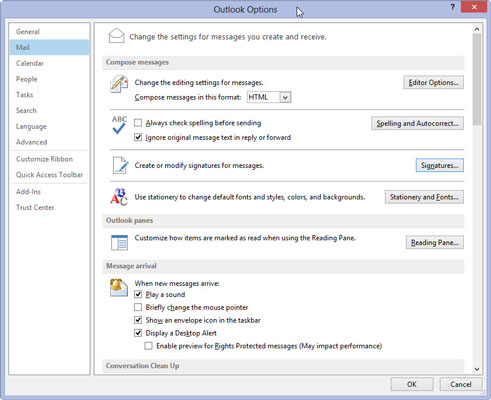Изаберите картицу Датотека на траци и кликните на дугме Опције.
Појављује се дијалог Оутлоок Опције.
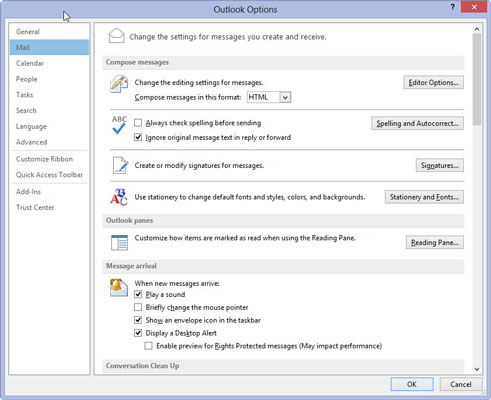
Кликните на дугме Пошта у прозору за навигацију са леве стране.
Појављује се оквир за дијалог Поставке поште.
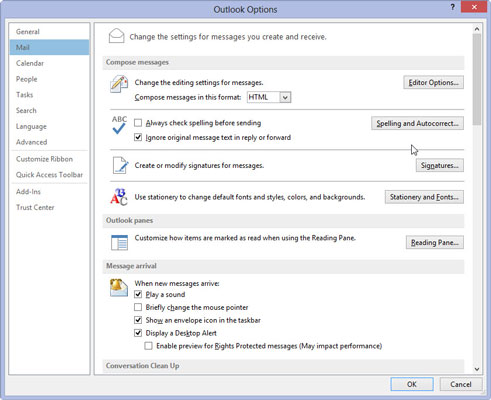
У одељку Саставите поруке кликните на дугме Потписи.
Појављује се оквир за дијалог Сигнатурес анд Статионери.
У одељку Саставите поруке кликните на дугме Потписи.
Појављује се оквир за дијалог Сигнатурес анд Статионери.
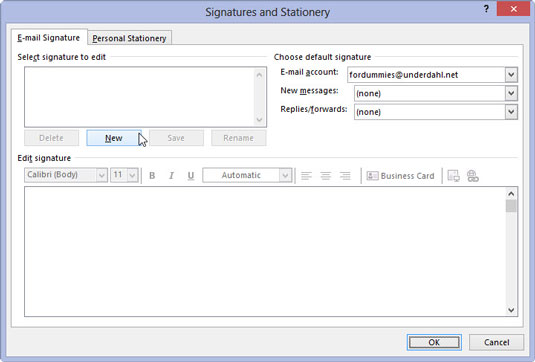
Кликните на дугме Ново.
Појављује се дијалог Нови потпис.
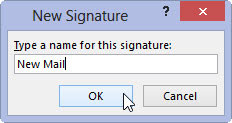
Унесите име за свој нови потпис.
Име које унесете појављује се у пољу Нови потпис. Потпису можете именовати шта год желите.
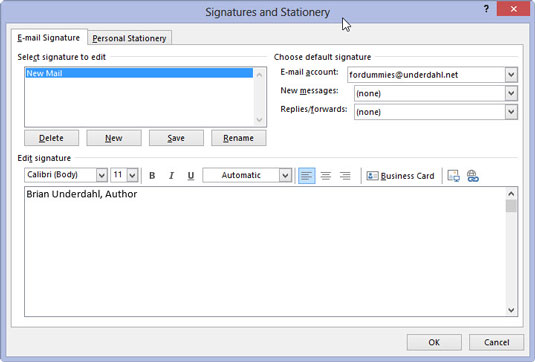
Кликните на ОК.
Оквир за дијалог Нови потпис се затвара.
Кликните на ОК.
Оквир за дијалог Нови потпис се затвара.
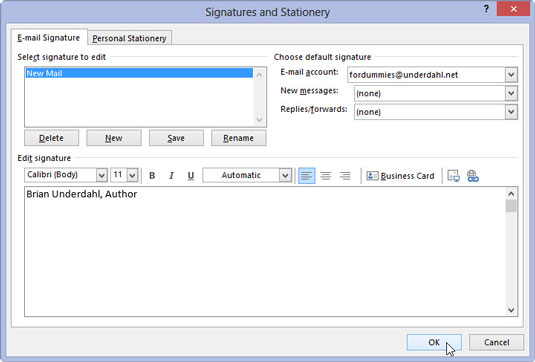
Откуцајте текст потписа који желите у оквир Уреди потпис и додајте било које форматирање које желите. Кликните на ОК.
Да бисте променили фонт, величину, боју или друге карактеристике текста, користите дугмад изнад оквира за текст. Ако вам је угодније да креирате високо форматиран текст у Мицрософт Ворд-у, можете да креирате свој потпис у Ворд-у, а затим да га изаберете и копирате у оквир Уреди потпис.
Ваш нови потпис је сада сачуван, а дијалог Потписи и прибор се затвара.
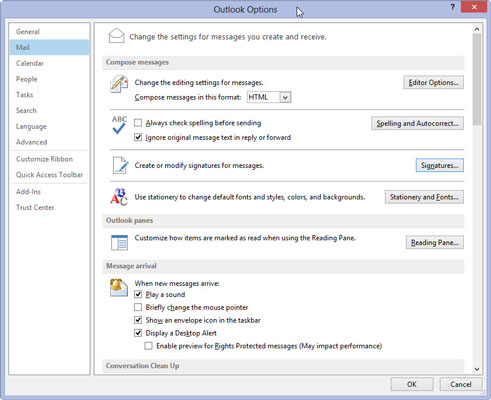
Кликните на дугме ОК у прозору Оутлоок Опције.
Прозор Оутлоок опција се затвара.
Ваш нови потпис ће се сада појавити на свакој новој поруци коју пошаљете. Ако креирате више од једног потписа, можете да пређете на други подразумевани потпис тако што ћете пратити кораке од 1 до 3, а затим изабрати жељени потпис из менија Нове поруке у одељку Изаберите подразумевани потпис.
Ако желите да укључите потпис у своје одговоре и прослеђивање, изаберите потпис који желите из менија Одговори/Проследи у одељку Изаберите подразумевани потпис.